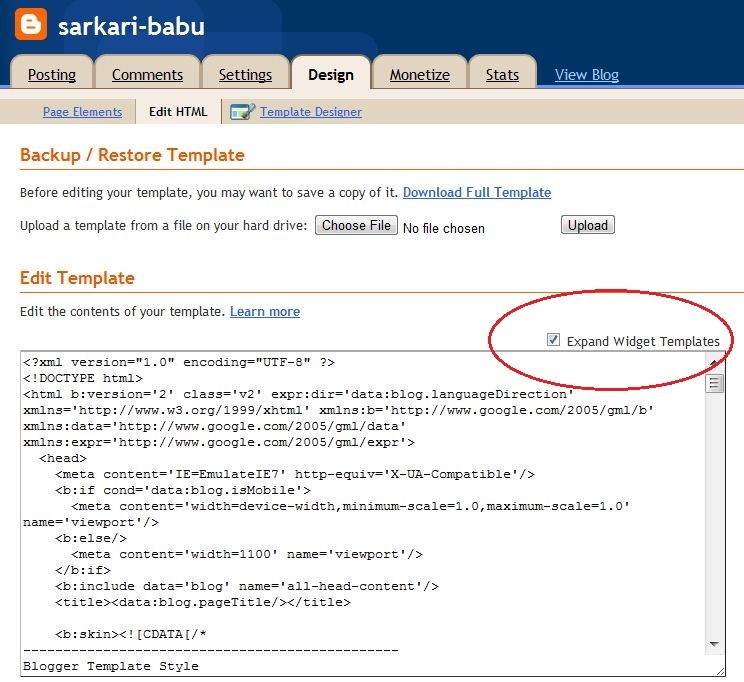Ak sa počas pripojenia k internetu na počítači so systémom Windows 10 zobrazí chybové hlásenie Nemôžem sa pripojiť k tejto sieti, nemusíte sa obávať, pretože pomocou tohto článku môžete túto chybu ľahko opraviť. Postupujte podľa pokynov uvedených nižšie.
Oprava 1 - Preinštalovanie ovládača WiFi
1. Vyhľadávanie Správca zariadení vo vyhľadávaní na paneli Windows 10
2. Teraz kliknite na Správca zariadení na otvorenie Správca zariadení.

3. Teraz, Rozbaliť Sieťový adaptér kliknutím na ňu.
4. Teraz, Kliknite pravým tlačidlom myši a Odinštalovať the ovládač, ktorý používate.
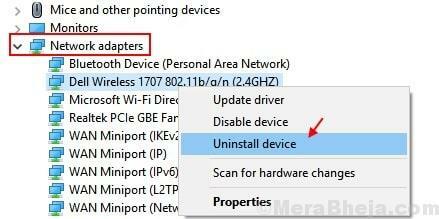
5. Teraz, Reštart Tvoj počitač. Windows 10 Preinštaluje automaticky najlepší ovládač pre váš počítač.
Oprava 2 - Obnovenie siete
1. Stlačením klávesu Windows a ja otvorte Nastavenia.
2. Teraz choďte na Sieť a internet
3. Kliknite na Obnovenie siete obnovte sieť.
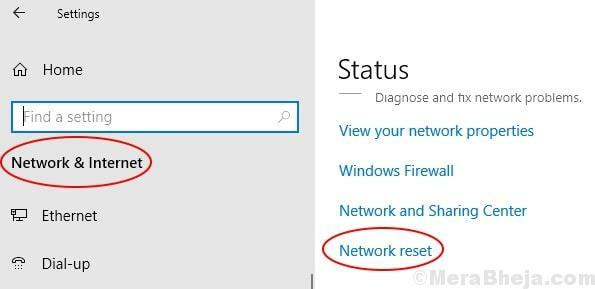
Oprava 3 - Používanie príkazového riadku
1. Vyhľadávanie CMD vo vyhľadávacom paneli systému Windows 10.
2. Teraz kliknite pravým tlačidlom myši na príkazový riadok a vyberte príkaz Spustiť ako správca.
3. Po otvorení okna príkazového riadka spustite jeden po druhom zadané príkazy.
netsh resetovanie winsocknetsh int ip resetipconfig / vydanieipconfig / obnoviťipconfig / flushdns
4. Zatvorte okno a Reštartovať tvoj počitač.
Oprava 4 - Zabudnite na sieť WiFi
1. Ak používate WiFi, kliknite pravým tlačidlom myši na WiFi a vyberte zabudni.
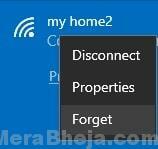
2. Teraz, Reštartovať počítač.
Oprava 5 - Spustenie nástroja na riešenie problémov so sieťou
1. Vyhľadávanie Poradca pri riešení problémov so sieťou vo vyhľadávaní na paneli Windows 10.
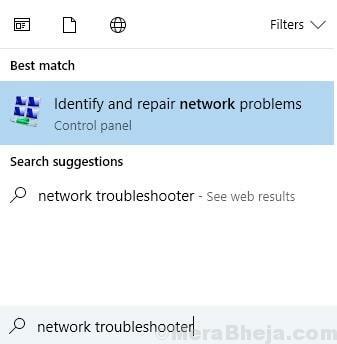
2. Kliknite na a BežPoradca pri riešení problémov so sieťovou diagnostikou systému Windows.
3. Postupujte podľa pokynov na obrazovke.
Oprava 6 - Zakázanie režimu 802.1 1n
1. Vyhľadávanie Správca zariadení vo vyhľadávaní na paneli Windows 10
2. Teraz kliknite na Správca zariadení na otvorenie Správca zariadení.
3. Teraz, Rozbaliť Sieťový adaptér kliknutím na ňu.
4. Teraz kliknite pravým tlačidlom myši na ikonu Ovládač sieťového adaptéra ktoré používate a kliknite na Vlastnosti.
5. Ísť do Pokročilé Tab
6. Vyberte Režim 802.1 1n
7. Nastavte hodnotu na Zakázané.
Oprava 7 - Zakázať IPV6
1. Stlačte Windows Key + R spoločne otvoriť BEH Príkazové okno.
2. Teraz píš ncpa.cpl a kliknite Ok.

3. Teraz kliknite pravým tlačidlom myši na svoju sieť a vyberte možnosť Vlastnosti.
4. Zrušte začiarknutie Internetový protokol, verzia 6.
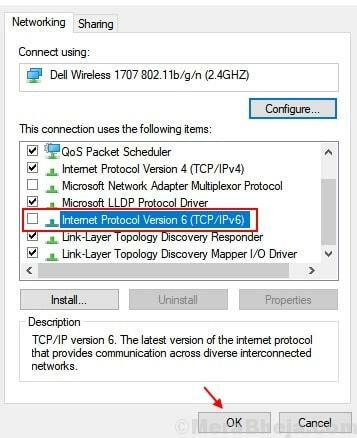
5. Kliknite Ok a Zatvorte okno.
6. Reštartovať počítač.